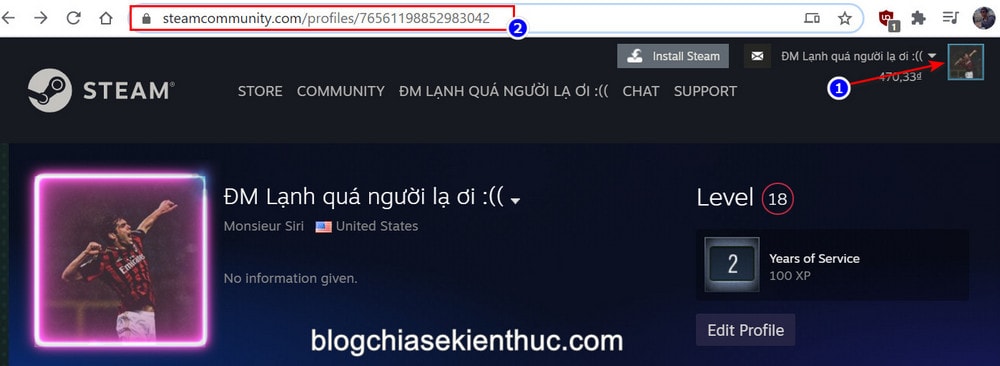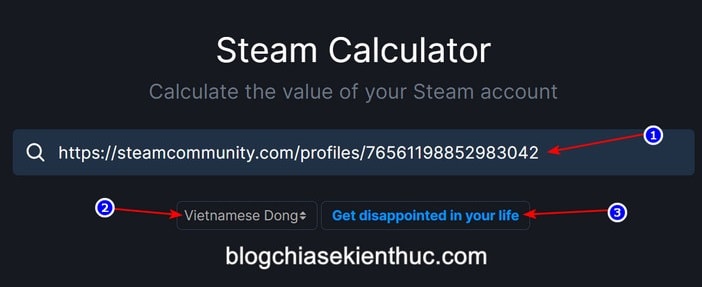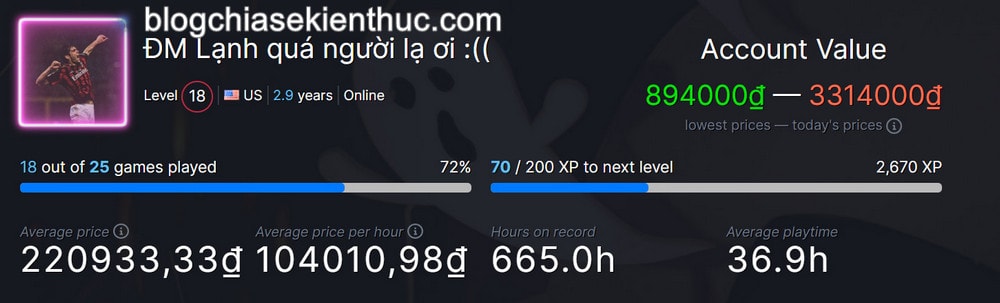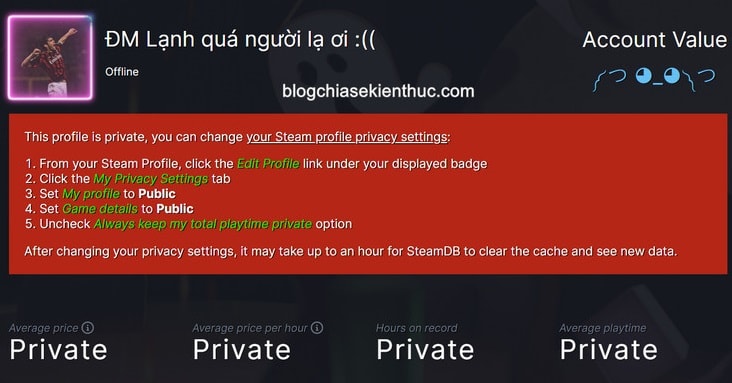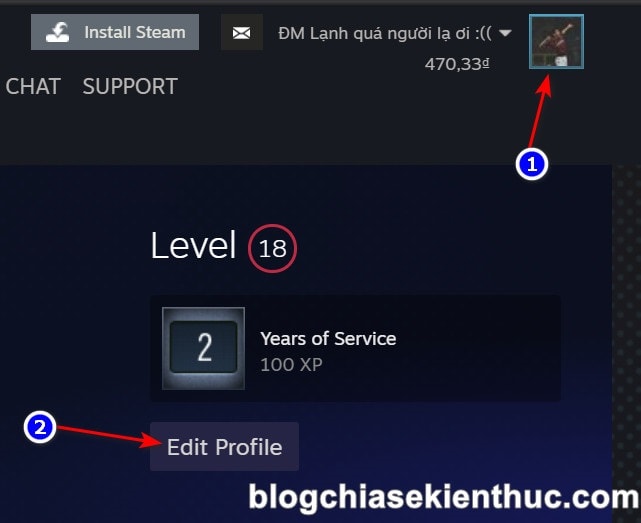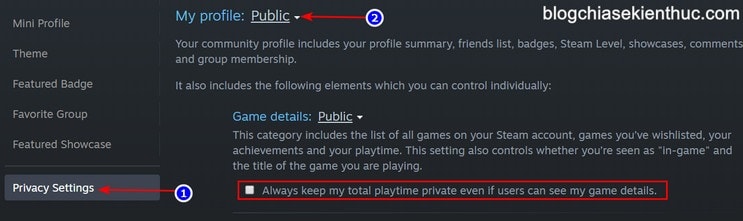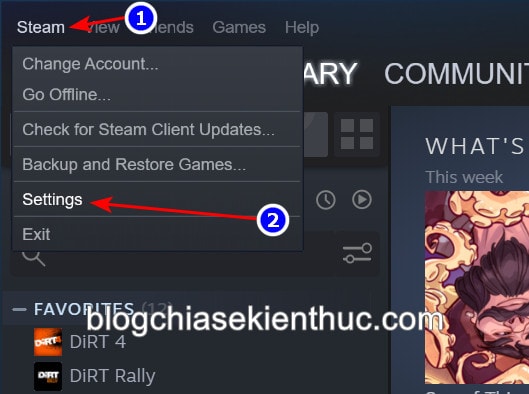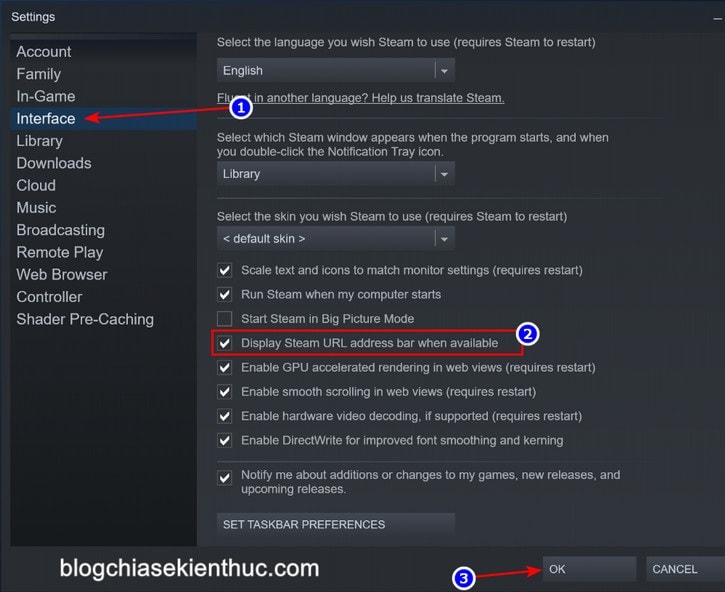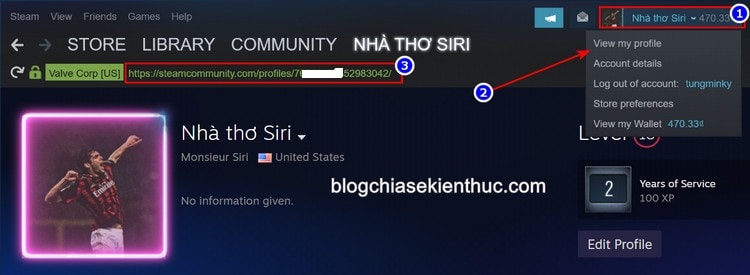Trước đây, khi lần đầu được tiếp cận với game c.r.a.c.k và game bản quyền thì mình đã có suy nghĩ như bao anh em game thủ khác, đó là: Tại sao chúng ta phải bỏ tiền ra mua một tựa game khi ta có thể tải và chơi nó miễn phí ?
Tuy nhiên sau nhiều lần không tải được game muốn chơi do chưa có “thuốc” và trải nghiệm không thực sướng cho lắm thì giờ đây mình đã dần nhận ra được giá trị của bản quyền và việc bỏ tiền ra mua những tựa game yêu thích.
Và đây cũng là lý do khiến mình suy nghĩ lại về việc dùng game bản quyền, bạn đọc bài viết này nhé: Lý do bạn nên hạn chế sử dụng phần mềm Crack và bẻ khóa phần mềm?
Việc bỏ vài trăm cho đến vài triệu đồng để mua game trên Steam, Epic Games, Origins, GOG.com,… không còn là điều quá xa xỉ với anh em game thủ ở thời điểm hiện tại nữa. Có phải không ạ !

Và sau nhiều lần đốt tiền vào chợ game Steam, liệu có bao giờ bạn thắc mắc rằng giá trị tài khoản Steam của mình có tương đồng với những tựa game đã mua hay không, hay đơn giản là là thế nào để biết được giá trị tài khoản Steam để bán lại cho người khác không?
Nếu là một người thường xuyên mua bán, trao đổi tài khoản Steam, Origins, GOG, Uplay,… thì không khó để bạn xác định đúng giá trị của chúng, nhưng với những game thủ bình thường như chúng ta thì lại khác.
Vậy nên trong bài viết này mình sẽ hướng dẫn các bạn cách định giá tài khoản Steam của mình một cách cực kỳ nhanh chóng nhé !
Mục Lục Nội Dung
#1. Hướng dẫn định giá tài khoản Steam
SteamDB (https://steamdb.info/) là một trang web cho phép bạn xem tất cả những thông tin thống kê về tài khoản Steam của mình cũng như toàn bộ hệ thống Steam của Valve.
Ví dụ như TOP game được đánh giá cao nhất, TOP tài khoản có Level cao nhất, những game sắp ra mắt, game đang Sale,… và đồng thời cung cấp rất nhiều công cụ hữu ích khác liên quan tới Steam nữa.
Tất nhiên, đây cũng sẽ là trang web mình đã sử dụng để có thể định giá tài khoản Steam của bản thân và chia sẻ cho các bạn cách đơn giản nhất để làm việc này.
Thực hiện:
+ Bước 1: Đầu tiên, hãy đăng nhập vào Steam trên SteamCommunity (https://steamcommunity.com/login/) bằng tài khoản bạn muốn kiểm tra giá trị của nó.
=> Đăng nhập xong bạn hãy click vào Avatar thu nhỏ ở góc trái màn hình để truy cập vào trang Profile Steam của tài khoản => và sau đó copy đường dẫn trên thanh chỉ của trình duyệt => Đây chính là link Profile Steam của bạn đấy.
+ Bước 2: Mặc định nó sẽ có dạng như bên dưới và mỗi tài khoản thì sẽ có một dãy số khác nhau (17 chữ số mình in đậm) để phân biệt.
https://steamcommunity.com/profiles/12345678909876543
Còn nếu bạn đã cài CUSTOM URL thì nó sẽ khác một tí, dạng như:
https://steamcommunity.com/id/CustomName
Bạn có thể thoải mái phần CustomName in đậm ở phía sau và tất nhiên là cũng không được trùng với người khác.
Ngoài ra, bạn hoàn toàn có thể sử dụng đường dẫn này để chia sẻ cho bạn bè hoặc đăng lên trang cá nhân để họ có thể xem và kết bạn Steam với chúng ta.
+ Bước 3: Tiếp theo, bạn truy cập vào trang Steam Calculator (https://steamdb.info/calculator/) trên SteamDB sẽ thấy giao diện như hình bên dưới.
Giờ hãy dán link Profile Steam vừa copy được vào ô Your profile url or steamid, đưa đơn vị tiền tệ về Vietnamese Dong => và cuối cùng click nút Get disappointed in your life để kiểm tra giá trị tài khoản Steam của mình bằng SteamDB.
Thực tế là bạn không cần phải điền nguyên đường dẫn dài loằng ngoằng kia đâu, mà bạn chỉ việc điền dãy 17 chữ số hoặc CustomName mà mình có nói ở trên cũng được nhưng mà thôi, đã copy rồi thì copy nguyên cả đường dẫn cho nhanh =))
+ Bước 4: Và đây là kết quả, bạn sẽ nhận được 4 giá trị như tài khoản của mình bên dưới bao gồm:
- Giá trị thấp nhất từng ghi nhận được (Lowest Price) là 849K.
- Giá trị hiện tại (today’s price) là 3.314K.
- Giá trị trung bình (Average Price) 220K.
- Và cuối cùng là giá trị trung bình theo giờ (average price per hour) là 104K.
Trong số đó thì có chỉ số trong phần Account Value mới là giá trị tài khoản Steam của bạn. Nhìn cao vậy thôi chứ giờ đem bán bị ép giá dữ lắm các bạn, còn chẳng bằng nổi cái Lowest Price ấy chứ =((
Ngoài ra, bạn còn có thể biết được mình có chơi hết game đã mua hay chưa hoặc bao giờ thì nick Steam của mình lên level nữa, khá là hữu ích.
Ngoài ra, SteamDB cũng cung cấp cho chúng ta rất nhiều thông tin thống kê hữu ích như: thời gian mà bạn đã chơi game trên tất cả các nền tảng (Linux, macOs và Windows), danh sách game theo giá trị, những game bạn chơi nhiều nhất, tình trạng Games BAN, VAC BAN,…
Bên cạnh đó, do những thông tin này đều công khai nên nếu bạn gửi link trang kết quả này hoặc người khác có link Profile Steam của bạn thì họ cũng có thể xem những thông tin trên và ngược lại.
#2. Lỗi This profile is private – không xem được thông tin
Trong quá trình sử dụng công cụ Steam Calculator thì mình đã gặp khá nhiều lỗi như là API Request Time, Server is down,.. mấy lỗi này là do server của SteamDB và Steam lỗi nên không tính được tiền, còn lỗi báo đỏ This profile is private như hình chắc chắn nhiều bạn sẽ gặp phải.
Nguyên nhân cũng không có gì to tát cả, do mặc định Steam sẽ thiết lập thông tin Profile của bạn ở chế độ Private – chỉ hiện tên và level – nên SteamDB không thể lấy được những thông tin về số giờ chơi, các game đã sở hữu,… và báo lỗi như bên dưới.
Cách khắc phục cũng rất đơn giản thôi, bạn quay trở lại trang Profile Steam của mình trên SteamCommunity => rồi click vào Edit Profile để thay đổi thiết lập riêng tư của tài khoản.
Trong trang Edit Profile bạn chọn vào phần Privacy Settings=> sau đó chuyển thiết lập ở mục My profile từ Friend Only hoặc Private sang Public là xong.
Nhớ bỏ tích ở dòng Always keep my total playtime private even if user can see my game detail nếu cần nha.
Bạn không cần phải lưu mà Steam sẽ tự động lưu lại những thiết lập này cho chúng ta, giờ chỉ việc quay lại trang Steam Calculator (https://steamdb.info/calculator) trên SteamDB và xem kết quả thôi 😀
#3. Lấy link Profile Steam bằng Steam Client
Đã chơi game Steam thì chắc chắn chúng phải có cài Steam Client trên máy rồi, sử dụng Client để truy cập và quản lý tài khoản sẽ tiện lợi hơn so với sử dụng trình duyệt web.
Bài viết này mình mới chỉ hướng dẫn cách lấy link Profile bằng trình duyệt web, vậy những người dùng Steam Client thì phải làm như thế nào?
+ Bước 1: Rất đơn giản thôi, đầu tiên bạn mở Steam Client lên => rồi click vào chữ Steam ở góc trán màn hình => và chọn Settings để mở cài đặt chung.
+ Bước 2: Cửa sổ Settings mới hiện lên, bạn chuyển sang phần Interface => sau đó tích vào dòng Display Steam URL address bar when available và bấm OK để lưu thiết lập này và đóng cửa sổ này lại.
Mục này trước đây mặc định sẽ được bật nhưng không hiểu vì lí do gì mà nó bị tắt đi ở những bản cập nhật Steam sau này, buộc mình phải sử dụng trình duyệt để có thể lấy link Profile Steam.
+ Bước 3: Cuối cùng, bạn chỉ việc click chuột lên tên nick Steam của mình ở góc phải cửa sổ => rồi chọn View my profile để xem profile và Steam Client sẽ hiển thị lại thanh địa chỉ như trước.
Giờ chỉ việc copy đường dẫn này rồi lên trang SteamDB để kiểm tra giá trị tài khoản của mình thôi 😀
#4. Lời kết
Vâng, như vậy là mình đã vừa hướng dẫn xong cho các bạn cách để xác định và định giá tài khoản Steam của mình rồi đấy. Hãy xem giá trị tài khoản của bạn có tương đương với số tiền mà bạn đã bỏ ra mua game hay không nhé =))
Đùa thôi, chứ giá trị tài khoản ở trên SteamDB sẽ lên xuống phụ thuộc vào sự thay đổi giá của những game mà bạn sở hữu, ví dụ như chúng sẽ giảm vào các dịp như Black Friday, Winter Sales, Summer Sales chẳng hạn.
Hy vọng là bài viết này sẽ có thể giúp ích được cho các bạn. Chúc bạn thành công !
À quên, Epic Games đang tặng rất nhiều game miễn phí dịp NOEL, hãy nhanh tay vào nhận các tựa game bản quyền miễn phí vì thời gian sắp hết rồi nhé các bạn: Bạn đã sẵn sàng nhận quà Giáng Sinh từ Epic game chưa?
CTV: Nguyễn Thanh Tùng – Blogchiasekienthuc.com
 Blog Chia Sẻ Kiến Thức Máy tính – Công nghệ & Cuộc sống
Blog Chia Sẻ Kiến Thức Máy tính – Công nghệ & Cuộc sống